
William Charles
0
4500
953
Nikdo není dokonalý. Navzdory všem radám dostupným online, mnozí z nás dělají hloupé chyby. Nechcete být chyceni jako počítačový noob? Chcete-li se vyhnout, nahlédněte do tohoto seznamu obvyklých doplňků.
Používání předinstalovaných bezplatných položek
Nechápejte mě špatně. Ne všechny předinstalované aplikace jsou špatné. Ale pro některé nemusíte být k ničemu a jiní se mohou dokonce ukázat jako nestandardní a zpomalit počítač.
Kontrola počítače u každé položky, o kterou jste nepožádali, vás pravděpodobně bude chvíli trvat. Ale to je jediný způsob, jak se ujistit, že se zbavíte všeho, co nechcete. Naštěstí existuje několik nástrojů, které vám v tomto procesu pomohou. Jedním z nich je PC Decrapifier.
Tato bezplatná aplikace vám pomůže identifikovat nežádoucí haraburdí. Po spuštění průvodce se zobrazí kontrolní seznam s doporučeními. Zaškrtněte programy, ikony a spouštěcí položky, které nechtějí, a klikněte na ikonu další tlačítko, jak je uvedeno na obrázku níže.
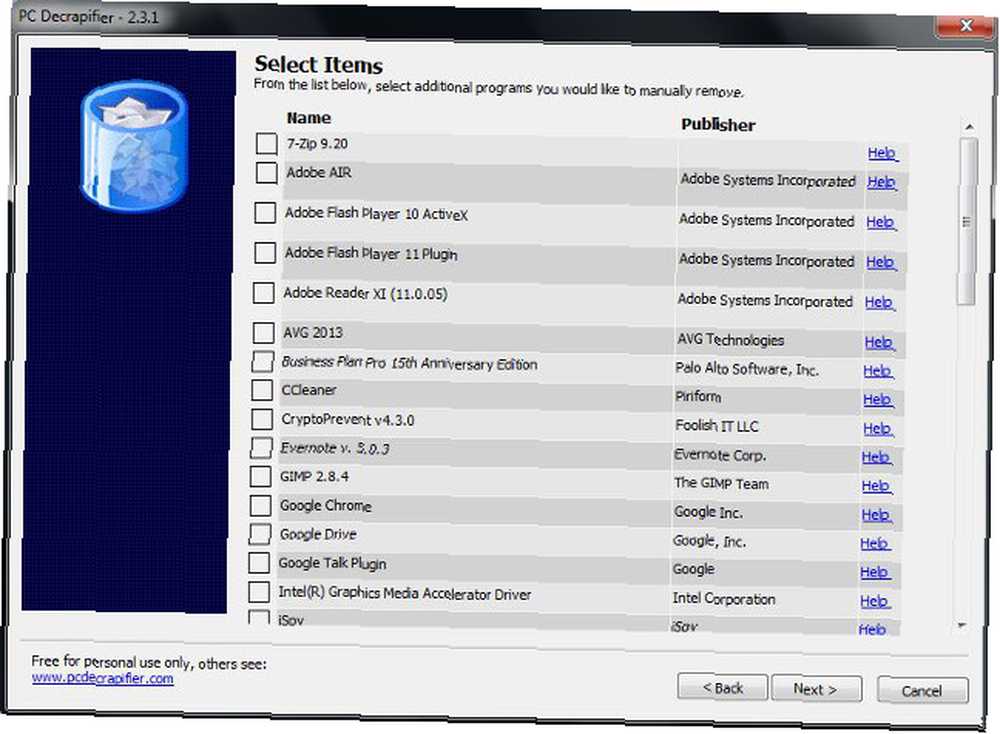
Další informace naleznete v článku Tim o tom, jak odstranit nežádoucí crapware Jak odstranit nežádoucí Crapware z vašeho zcela nového systému Windows 7 Jak odstranit nežádoucí Crapware z vašeho zbrusu nového systému Windows 7 . Jak odebrat nechtěný Crapware ze svého zcela nového systému Windows 7 Jak odebrat nechtěný Crapware ze svého zcela nového systému Windows 7 Doporučuji také podívat se na naši stránku Nejlepší software Windows, kde najdete seznam užitečného softwaru.
Výchozí instalace
Každý má rád věci zdarma! Bohužel, bezplatný software je často podporován reklamami a v mnoha případech je instalační program dodáván s dalšími produkty nebo reklamními programy, které mohou zpomalit váš počítač. Proto kdykoli si stáhnete bezplatnou aplikaci Windows, musíte provést vlastní instalaci. S vlastní instalací se můžete odhlásit z crapwaru, řekněme lišty nástrojů prohlížeče nebo jiné aplikace.
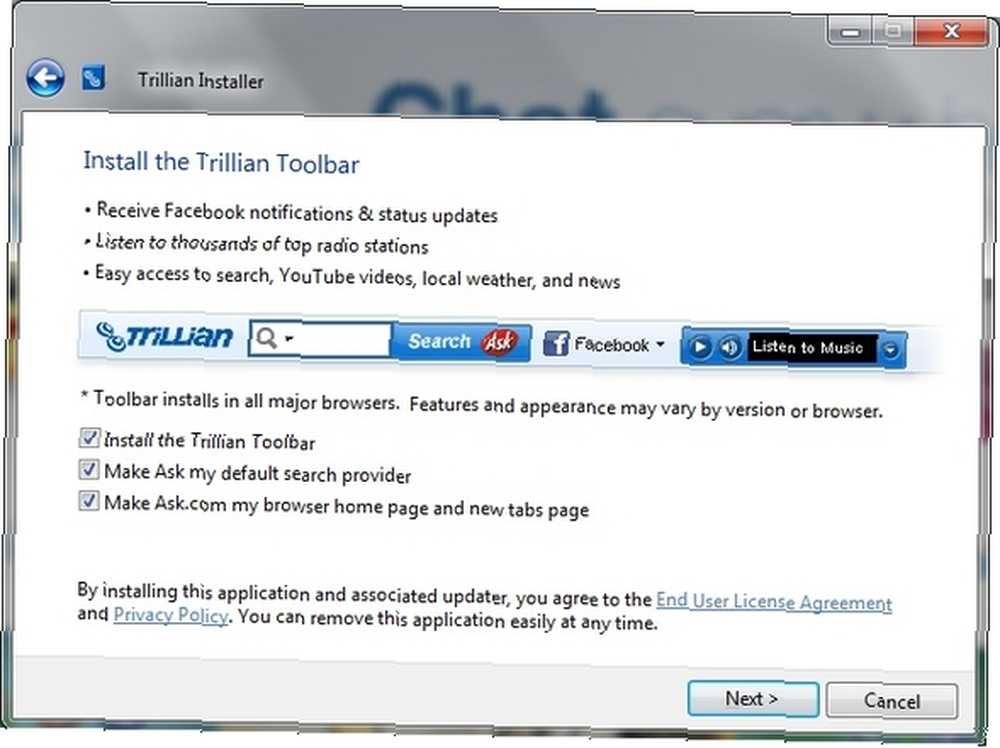
Čištění registru
Je to mýtus; čištění registru nezrychluje váš počítač Použití nástroje Cleaner registru: Opravdu je to něco jiného? Použití registru Cleaner: Opravdu je to něco změnit? Reklamy na čističe registrů jsou na celém webu. Existuje celé odvětví, které se zaměřuje na přesvědčování nezkušených uživatelů počítačů, že jejich registr potřebuje opravu, a že za deset snadných plateb ve výši 29,95 $ jejich…. Příběh, který se na internetu roztočil, bohužel vypráví jiný příběh. Neverte humbuk. Ve skutečnosti můžete zpomalit počítač spuštěním čističe registru.
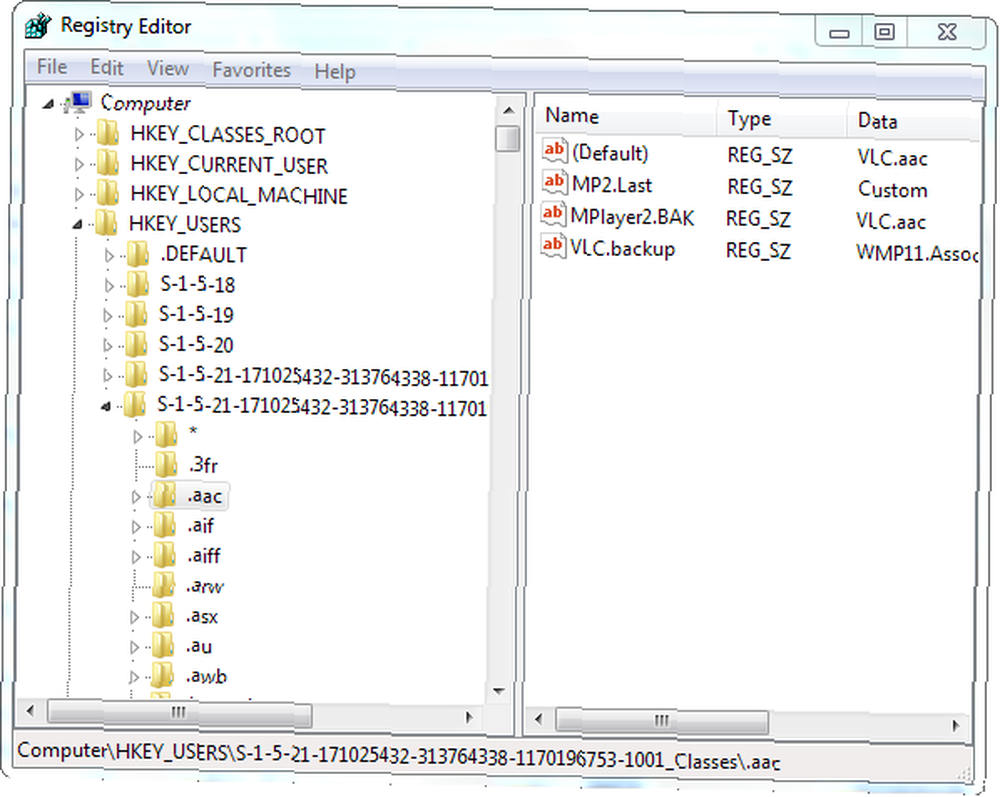
Příliš mnoho defragmentace disku
Windows defragmentuje váš disk na pozadí automaticky, takže většina lidí nemusí defragmentovat svůj pevný disk ručně. Defragmentaci pevného disku byste měli provádět pouze v případě, že je fragmentován 5-10%. A to pouze v případě, že se jedná o magnetický pevný disk (HDD). Disky SSD (Solid State Drive) nevyužívají defragmentace. 3 hlavní tipy k udržení výkonu a prodloužení životnosti vašeho SSD celková citlivost systému. Zatímco velikost pevného disku, kapacita paměti RAM a rychlost procesoru rostly téměř exponenciálně, rychlost otáčení pevného disku,…, nakonec zkrátíte pouze jejich životnost.
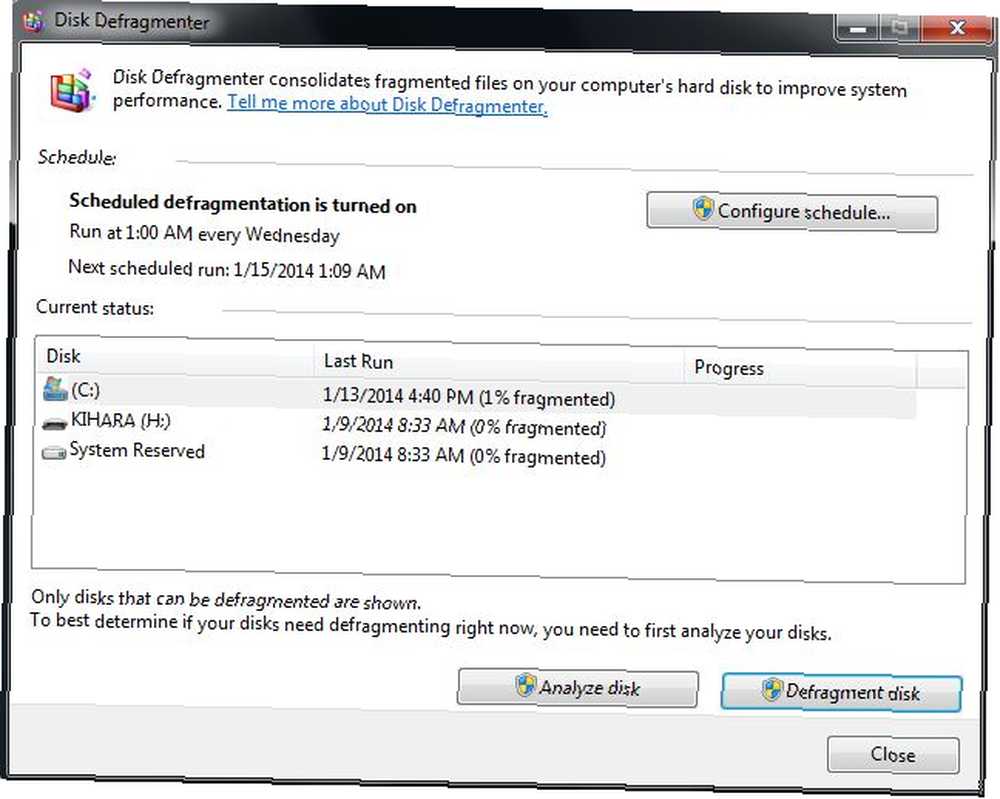
Ne restartování počítače
Kdykoli si všimnete, že se váš počítač se systémem Windows chová neobvykle bez jasného důvodu, nejprve se pokuste restartovat. Proč restartování počítače vyřeší tolik problémů? Proč restartování počítače řeší tolik problémů? "Zkusili jste restartovat počítač?" Je to technická rada, která se hodně hodí, ale má důvod: funguje to. Nejen pro PC, ale pro širokou škálu zařízení. Vysvětlujeme proč. a uvidíme, jestli to problém vyřeší. Restartování je považováno za lék všeho druhu, který opravuje tunu problémů. Několik příkladů problémů, které lze vyřešit jednoduchým restartem, zahrnuje; pomalý běh, programy využívající příliš mnoho paměti, připojení k internetu nebo WiFi a modrá obrazovka smrti Windows.
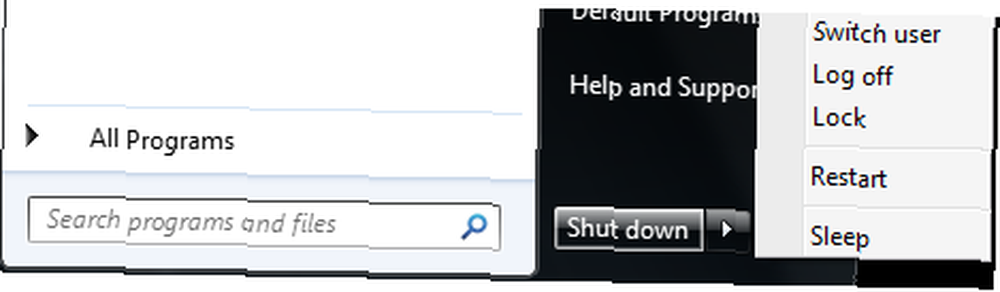
Nepodařilo se zálohovat data
Existuje mnoho důvodů pro ztrátu dat, ale mezi nejčastější patří: náhodné vymazání, poškození nebo selhání pevného disku, viry, přerušení napájení a nesprávné vypnutí.
Pokud byste zítra ztratili svá data, měli byste záložní kopie všech důležitých dokumentů? Chcete-li zmírnit dosud přítomnou hrozbu ztráty dat, potřebujete strategii pevného zálohování. Existuje několik způsobů, jak zálohovat data. Můžete zálohovat na externí pevný disk, použít službu cloudového úložiště nebo síťovou jednotku. Používáte-li systém Windows 7, můžete využít funkce zálohování a obnovení. Jak nastavit a používat funkci zálohování a obnovení systému Windows 7 Jak nastavit a používat funkci zálohování a obnovení systému Windows 7 Když vám řeknu, že dříve nebo později budete potřebovat zálohu vašich osobních údajů. Máte právě teď? Co brání většině lidí v přípravě pravidelných záloh ... zatímco Windows 8 má vestavěnou zálohu strojního času Víte, že systém Windows 8 má vestavěnou zálohu strojového času? Věděli jste, že Windows 8 má vestavěnou zálohu strojního času? Někdy zapomínáme se zaměřením na nové „moderní“ rozhraní Windows 8, ale Windows 8 má řadu skvělých vylepšení pro počítače. Jednou z nich je historie souborů, vestavěná funkce zálohování, která funguje… .
Podrobnější informace naleznete v naší příručce pro zálohování a obnovení počítače. Nebuďte jedním z těch lidí, kteří ignorují zálohy, dokud neztratí své soubory. Buďte proaktivní a začněte vytvářet zálohy ještě dnes.

Nepodařilo se aktualizovat operační systém Windows a další základní software
Vývojáři zavádějí nové aktualizace z několika důvodů. Mezi hlavní patří; zavádění nových funkcí, opravování chyb, opravování mezer v zabezpečení a zvyšování bezpečnosti systému. Pokud neaktualizujete operační systém a základní software, budete vystaveni narušení bezpečnosti. Nejlepší způsob, jak zajistit, že nezapomenete aktualizovat systém Windows, je zapnout automatickou aktualizaci.
Ve Windows 7 přejděte na Ovládací panely> Systém a zabezpečení> Centrum akcí. Pod Windows Update, klikněte Změnit nastavení a vyberte 'Automaticky nainstalovat aktualizace ' volba. V systému Windows 8 klepněte nebo klepněte na Nastavení> Nastavení PC> Aktualizace a obnova. Pod Doporučené aktualizace vybrat “Dejte mi doporučené aktualizace stejným způsobem, jakým dostávám důležité aktualizace” zaškrtněte políčko a klikněte na Aplikovat.
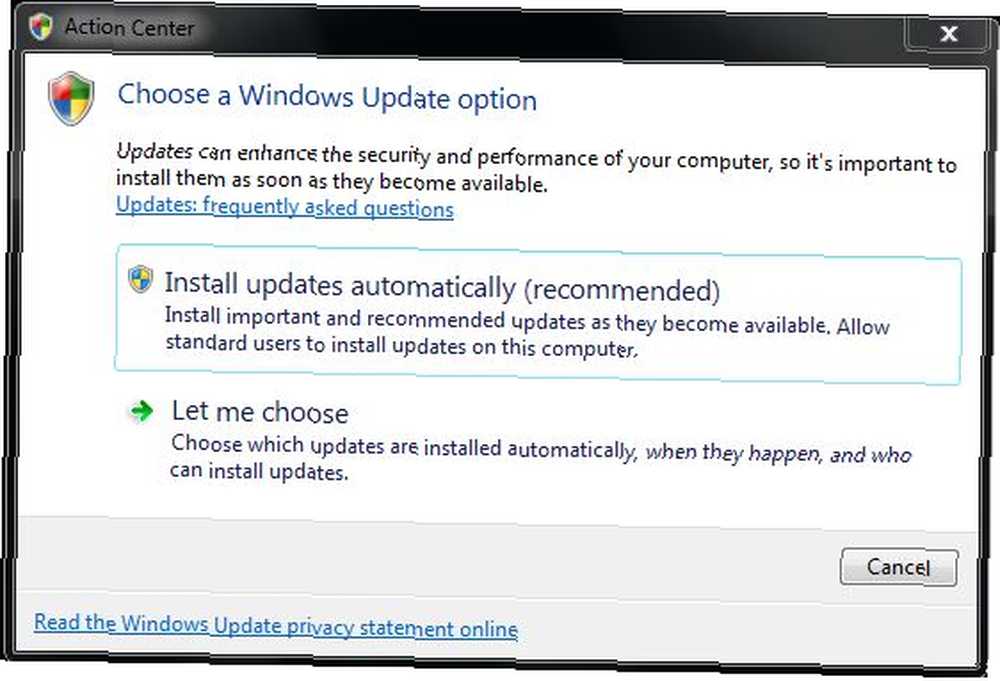
Také si naplánujte antivirový program tak, aby kontroloval aktualizace jednou denně. Virové databáze jsou aktualizovány téměř denně, aby okamžitě reagovaly na nová rizika.
Jste vinni některým z těchto počítačových hříchů? Znáte nějaké jiné běžné počítačové chyby? Sdělte nám prosím své postřehy v komentářích níže.
Obrazový kredit: Záložní klíč přes Shutterstock











